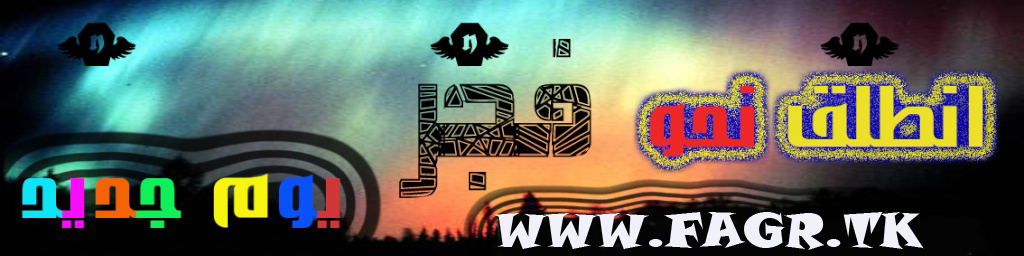الإدارة
Admin

الجنس :  عدد المساهمات : 190 عدد المساهمات : 190
تاريخ التسجيل : 03/12/2009
العمر : 36
الموقع : www.fagr.tk
 |  موضوع: أشهر موقعك في جوجل موضوع: أشهر موقعك في جوجل  الثلاثاء ديسمبر 22, 2009 7:27 pm الثلاثاء ديسمبر 22, 2009 7:27 pm | |
| بسم الله الرحمن الرحيمكيف تقوم بترتيب موقعك وتحسن من ترتيبه وظهوره في محركات البحث وفي قوقلفي هذا الدرس سوف نتعرف على إجابة عدة أسئلة مهمة:1- كيفية التسجيل واستخدام ادوات الويب ماستر في قوقل؟2- ماهو السايت ماب Sitemap وما فائدته؟3- كيف تصنع السايت ماب Sitemap والبرامج المستخدمة؟4- كيف احجب بعض المجلدات في موقعي عن قوقل وما هو ملف[ندعوك للتسجيل في المنتدى أو التعريف بنفسك لمعاينة هذا الرابط]؟نأتي الآن لإجابة السؤال الاولللتسجيل في في أدوات الويب ماستر في محرك البحث الشهير يجب ان يكون لديك حساب للدخول او التسجيل من هذا الرابط[ندعوك للتسجيل في المنتدى أو التعريف بنفسك لمعاينة هذا الرابط]عند فتح صفحة حساب قوقل يجب ان تقوم بتسجيل الدخول او تسجيل جديد للحصول عى حساب[ندعوك للتسجيل في المنتدى أو التعريف بنفسك لمعاينة هذه الصورة]بعد تسجيل الدخول لحسابك اول خطوة يجب عليك اضافة موقعك او المواقع التي تحت إدارتك او إشرافك المباشر لكي تقوم بمتابعتها
| [ندعوك للتسجيل في المنتدى أو التعريف بنفسك لمعاينة هذه الصورة] | هذه الصورة تم تصغيرها . إضغط على هذه الصورة لرؤيتها بحجمها الطبيعي . أبعاد الصورة الأصلية 690x119 وحجمها 12 كيلو بايت . |
بعد اضافة موقعك يجب ان يتم التأكد من انك صاحب الموقع او المشرف عليه الويب ماستراضغط كلمة verify
| [ندعوك للتسجيل في المنتدى أو التعريف بنفسك لمعاينة هذه الصورة] | هذه الصورة تم تصغيرها . إضغط على هذه الصورة لرؤيتها بحجمها الطبيعي . أبعاد الصورة الأصلية 667x267 وحجمها 12 كيلو بايت . |
ستظهر لك شاشة لتختار طريقة التأكيد[ندعوك للتسجيل في المنتدى أو التعريف بنفسك لمعاينة هذه الصورة][ندعوك للتسجيل في المنتدى أو التعريف بنفسك لمعاينة هذه الصورة]عندما تقوم بالاختيار الثاني وهو الافضل سوف يطلب منك إنشاء صفحة ويبhtmlوتقوم بتسميتها بنفس اسم الكود الظاهر حسب المربع ادناه ويفضل استخدام الفرونت بيجكل ما عليك فتح صفحة جديدة بالفرونت بيج وعمل حفظ باسم وضع الكود كأسم للصفحة[ندعوك للتسجيل في المنتدى أو التعريف بنفسك لمعاينة هذه الصورة]بعد ان قمت بإنشاء الصفحة وتسميتها حسب الكود يجب ان ترفعها على موقعك عن طريق FTP إلى المجلد الرئيسي كما هو مذكور اعلاه ثم اضغط verifyليقوم قوقل بفحص موقعك بحثا عن الصفحة التي تحمل نفس الاسم الذي قام هو بتزويدك به ليتأكد انك فعلا صاحب الموقع.[ندعوك للتسجيل في المنتدى أو التعريف بنفسك لمعاينة هذه الصورة]بعدها ستظهر لك النتيجة بأنه تم التأكد كما هو موضح أعلاه----------------------------------------------------لغاية الان كنا في تأكيد التسجيل والتاكد من صلاحية الويب ماستر للتحكم في ادوات الموقع بقوقلنأتي الان للسؤال الثاني2- ماهو السايت ماب Sitemap وما فائدته؟معنى كلمة Sitemap(هو خريطة الموقع)والسايت مابsitemap هو ملف يتم انشائه ورفعه على موقعك طبعا من معنى الكلمة يدل على ان السايت ماب يحتوي على المجلدات والملفات والروابط الموجودة بالموقع. وفائدته هو يقوم بتعريف محرك البحث قوقل على كل ما يحتويه موقعك من روابط وبالاصح كل ما تريد ان يتم نشره في محرك البحث وايضا.أنواع ملفات السايت ماب Sitemapملفات السايت ماب ثلاث أنواع(3 امتدادات)Google Sitemap XMLمثال: sitemap.xml Google Sitemap Gzipمثال: sitemap.gzipTXT Fileمثال: sitemap.txtبإمكانك اختيار أي نوع من الملفات المذكورة أعلاه أنا شخصيا استخدمت نوعين فقط ولكن حسب ما قرأت في تعليمات قوقل المتعلقة بالسايت ماب يفضل النوع الأول XML-----------------------------------------------------والآن سننتقل إلى برنامج يقوم بإنشاء ملفات السايت ماب Sitemapبرنامج صانع السايت مابSitemap Builder .net[ندعوك للتسجيل في المنتدى أو التعريف بنفسك لمعاينة هذا الرابط]بعد أن تقوم بتنزيل الملف المضغوط الذي يحتوي على البرنامجيجب أن تنشئ مجلدا وتفك ضغط الملفات في هذا المجلد ثم تقوم بالتنصيببعد تشغيل البرنامج كل ما عليك هو كتابة رابط موقعك كما هو موضح ادناهثم تضغط Extract Links
| [ندعوك للتسجيل في المنتدى أو التعريف بنفسك لمعاينة هذه الصورة] | هذه الصورة تم تصغيرها . إضغط على هذه الصورة لرؤيتها بحجمها الطبيعي . أبعاد الصورة الأصلية 736x161 وحجمها 11 كيلو بايت . |
بعد أنهى البرنامج الزحف على موقعك وإظهار الروابط الصالحة لعمل السايت ماب ستظهر النتيجة كما هو واضح ادناه كما بإمكانك إضافة أي روابط ترغب بالضغط على زر Add new url
| [ندعوك للتسجيل في المنتدى أو التعريف بنفسك لمعاينة هذه الصورة] | هذه الصورة تم تصغيرها . إضغط على هذه الصورة لرؤيتها بحجمها الطبيعي . أبعاد الصورة الأصلية 684x495 وحجمها 27 كيلو بايت . |
بهذا نكون صنعنا الخريطة وبقي ان نصنع الملفنذهب إلى: File>Save Map as >Google sitemap XMLكما تلاحظون ادناه هناك عدة أنواع بإمكانك اختيار أي نوع منهاثم أحفظ الملف في أي مكان ترغب على جهازك[ندعوك للتسجيل في المنتدى أو التعريف بنفسك لمعاينة هذه الصورة]وعليكم بتسميته أي أسم ترغب انا أحب ان اسميه بالتاريخمثلا: 30-11-2006-sitemap.xmlبعد ان تم إنشاء ملف السايت ماب يجب رفعه على الموقع الرئيسيليبدو رابط ملف السايت ماب كالتالي[ندعوك للتسجيل في المنتدى أو التعريف بنفسك لمعاينة هذا الرابط]الان نعود إلى حساب قوقل لنضيف السايت ماب التي صنعناه[ندعوك للتسجيل في المنتدى أو التعريف بنفسك لمعاينة هذا الرابط]بعد ان ندخل حساب قوقل ونرى الموقع الذي أضفناه سابقا وعملنا صفحة التحقق من الماستربقي الان نضيف إليه السايت ماب التي صنعناهاوذلك بالضغط على زر Add a Sitemap
| [ندعوك للتسجيل في المنتدى أو التعريف بنفسك لمعاينة هذه الصورة] | هذه الصورة تم تصغيرها . إضغط على هذه الصورة لرؤيتها بحجمها الطبيعي . أبعاد الصورة الأصلية 660x75 وحجمها 4 كيلو بايت . |
وبعدها ننتقل للخطوة التالية[ندعوك للتسجيل في المنتدى أو التعريف بنفسك لمعاينة هذه الصورة]وأخيرا نضع رابط السايت ماب التي رفعناها على الموقع في المربع ادناهثم نضغط add[ندعوك للتسجيل في المنتدى أو التعريف بنفسك لمعاينة هذه الصورة]بهذا نكون انتهينا من الدرس واصبح لدينا sitemapمرفوعة على الموقع ومضافة إلى قوقل4- كيف احجب بعض المجلدات في موقعي عن قوقل وما هو ملف(robots.txt)؟كل ما عليك هو عمل ملف Note باسم [ندعوك للتسجيل في المنتدى أو التعريف بنفسك لمعاينة هذا الرابط] وكتابه الكود التاليUser-agent: Mediapartners-Google*Disallow:User-agent: *Disallow: /vb/admincp/Disallow: /images/Disallow: /album/كما بإمكانك تغيير المسميات حسب حاجتك مثلا لوحة تحكم المنتدى لا تريدها ان تظهر بالبحثadmincp شخصيا لا انصح بها في للمجلدات السرية تستطيع استخدامها لاي مجلدات ترغب في حجبهاعن قوقل لكن التي تكون سرية مثل لوحة المنتدى لا انصح لانه اي شخص يضع رابط هذا الملفعلى موقع ويستطيع مشاهدة اسماء المجلدات التي مفترض ان تكون سرية وغير معروفة[ندعوك للتسجيل في المنتدى أو التعريف بنفسك لمعاينة هذا الرابط][ندعوك للتسجيل في المنتدى أو التعريف بنفسك لمعاينة هذا الرابط][ندعوك للتسجيل في المنتدى أو التعريف بنفسك لمعاينة هذا الرابط][ندعوك للتسجيل في المنتدى أو التعريف بنفسك لمعاينة هذا الرابط] | |
|